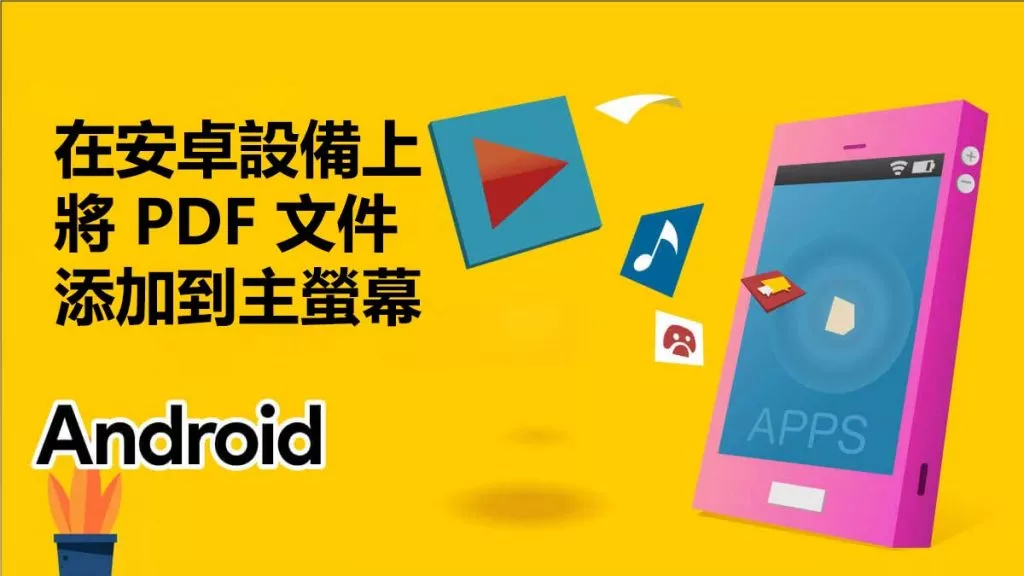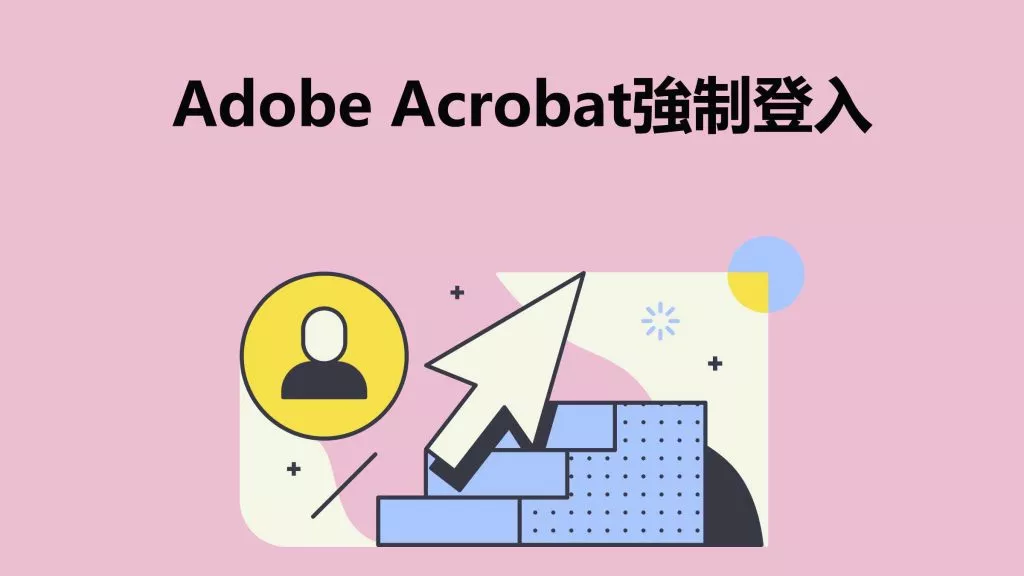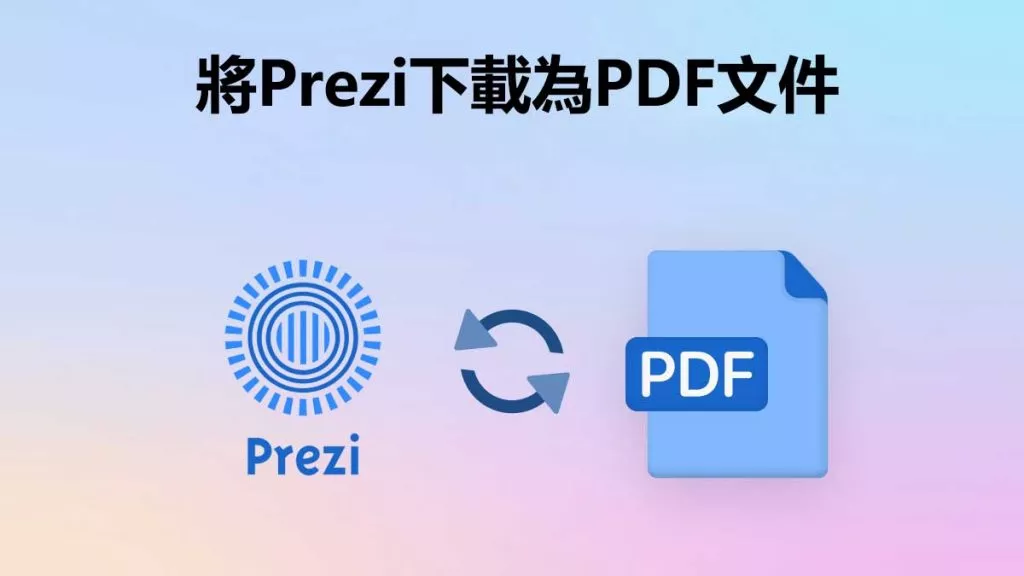在快節奏的生活中工作時,你需要能在 Android 手機主畫面上方便快速地存取文件。當你處理大量 PDF 文件時,這不僅能優化工作流程,還能提升工作效率。不論你是厭倦頻繁切換課程資料、筆記與作業 PDF 文件的學生,還是對從不同資料夾裡檢索合約、報告及其他 PDF 文件感到困擾的上班族,學會將 PDF 文件設定為可在手機主畫面快速存取,都會帶來很大幫助。
因此,學會如何在 Android 主畫面新增 PDF 文件,能讓你提升工作效率,不用在多個應用程式中翻找目標檔案。本篇文章將介紹多種方法,幫你找到最適合在 Android 主畫面新增 PDF 文件的技巧。
第 1 部分:用 Google Drive 將 PDF 文件新增到 Android 主畫面
在初步了解將 PDF 文件新增至 Android 裝置主畫面的重要性後,接著來看看如何透過 Google Drive 操作。這款雲端儲存應用程式不僅能讓你將 PDF 文件新增到 Android 主畫面以便快速存取,還能透過平台分享檔案副本或 PDF 文件連結給他人,具體步驟如下:
- 開啟 Google Drive 應用程式後,找到目標 PDF 文件,點選文件右上角的「三個點」圖示,開啟快顯功能表。
- 若要在 Android 主畫面建立這份 PDF 文件的捷徑,從功能表中選擇「新增至主畫面」選項即可。
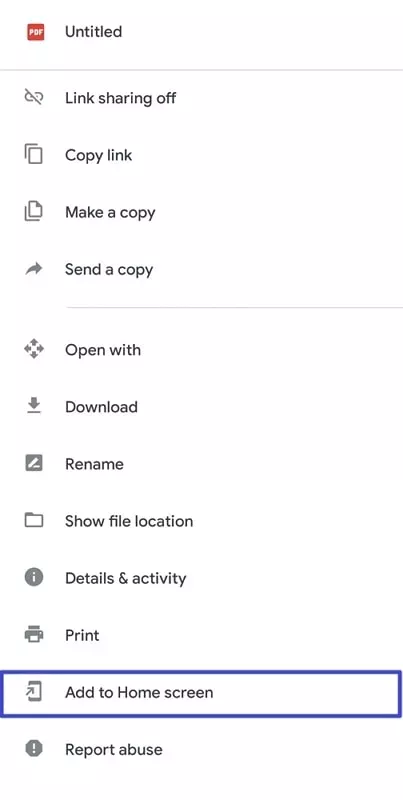
第 2 部分:透過第三方工具將 PDF 文件新增到 Android 主畫面
除了 Google Drive,你也可以用第三方工具(如 Shorty)或手機內建的檔案總管,輕鬆將 PDF 文件新增到 Android 手機主畫面。以下介紹兩款實用工具,幫你快速在主畫面存取 PDF 文件:
方法 1:使用第三方應用程式「Shorty」
Shorty 是一款 Android 行動應用程式,可讓你將任意檔案或網址新增到手機主畫面。透過這款工具,你能從其他應用程式的介面直接將檔案新增到主畫面,還可依照需求自訂釘選圖示,方便辨識與操作:
- 在 Android 裝置的任一應用程式中找到目標 PDF 文件,長按該 PDF 文件後,點擊「分享」圖示 / 按鈕,開啟下方彈出的選單。
- 進入「與… 共用」選單後,找到標示「釘選到主畫面」的「Shorty」圖示,點選它繼續操作。
- 此時會彈出「建立捷徑」視窗,你可以調整釘選圖示的樣式並新增標籤;確認設定無誤後,點選右上角的「勾選」圖示,再從彈出的選單中點擊「新增」,就能完成 PDF 文件捷徑的建立。
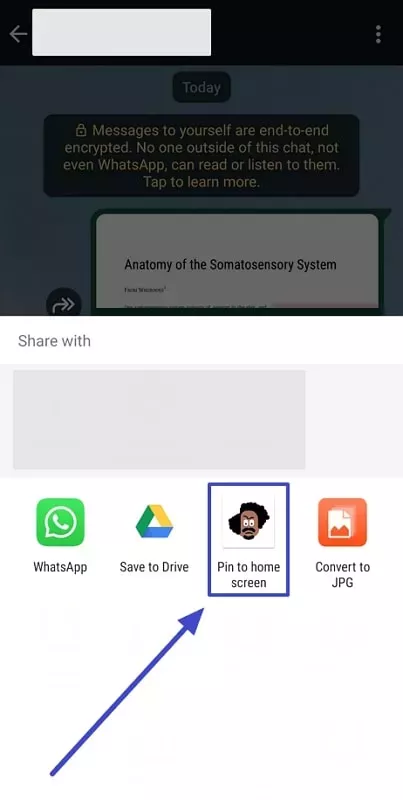
方法 2:使用內建檔案總管
接著來看看如何透過內建檔案總管,用幾個步驟將 PDF 文件新增到 Android 主畫面。你還能依照需求調整捷徑設定,且透過檔案總管可有效管理檔案,讓儲存更有條理。以下是使用內建檔案管理員新增捷徑的快速指南:
- 開啟 Android 手機的檔案總管,進入「文件」資料夾,瀏覽檔案並找到想建立捷徑的 PDF 文件。
- 找到目標 PDF 文件後,長按該文件,再點擊畫面底部的「三個點」圖示;彈出功能表後,選擇「建立桌面捷徑」選項,就能將 PDF 文件釘選到主畫面。
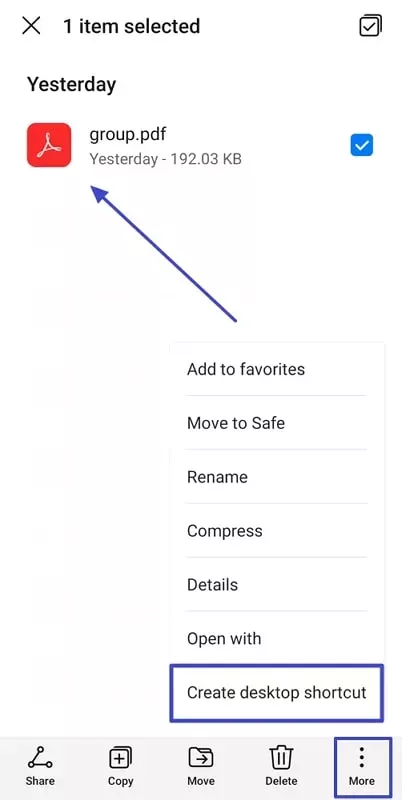
額外技巧:用 UPDF 優化主畫面 PDF 文件的開啟體驗
前面介紹了多種透過不同應用程式將 PDF 文件新增到 Android 手機主畫面的方法,但僅將 PDF 文件釘選在主畫面只能解決快速存取的需求。實際工作中,你可能還需要對檔案進行註釋、編輯或壓縮,有時也會想切換閱讀模式(如夜間模式、雙頁檢視),這時就需要一款優秀的 PDF 閱讀器。
UPDF 正是一款兼具 PDF 閱讀與編輯功能的工具,不僅提供進階編輯功能,讓你在 PDF 文件中新增、自訂文字與圖片,還支援 Android、iOS、Windows 與 Mac 等多平台使用。只要點擊主畫面上的 PDF 文件捷徑(預設用 UPDF 開啟),你就能享有以下便利:
- 透過 UPDF AI 輕鬆閱讀 PDF 文件:可摘要、改寫冗長的 PDF 文件內容,還支援將 PDF 轉成思維導圖、與 PDF 文件聊天、與圖像聊天等功能。
- 新增書籤提升瀏覽效率:可透過書籤快速定位特定章節,也支援重新命名、記錄或刪除書籤,避免文件雜亂。
- 多種顯示模式可選擇:從單頁檢視到雙頁滾動,可依需求切換,提升閱讀視覺體驗。
- 無損壓縮 PDF 文件:在不損失品質的前提下縮小檔案體積,方便與同事分享,也能避免因檔案過大導致郵件傳送失敗。
- 靈活管理檔案與資料夾:支援列印、複製、分享等檔案操作,也能建立、重新命名或刪除資料夾,讓檔案管理更有序。
- 組織 PDF 文件更便捷:可依需求提取、複製貼上頁面,或分享、刪除特定頁面。

以下進一步比較「在手機主畫面使用 PDF 文件時,有無 UPDF 的體驗差異」:
| 操作步驟 | 沒有 UPDF | 使用 UPDF |
|---|---|---|
| 開啟 PDF 文件 | 系統預設閱讀器,功能有限 | 自動匹配最適閱讀排版 |
| 緊急文字修改 | 無法直接編輯 | 內建編輯器可對 PDF 文件進行註釋、評論、做筆記、標記、簽名與編輯 |
| 跨裝置同步 | 需手動傳輸檔案 | UPDF 雲端自動同步帶有註釋的文件版本 |
| 會議場景使用 | 無法將 PDF 文件以投影片呈現 | 可將 PDF 文件以投影片放映,搭配雷射筆工具輔助演示 |
結論
總結來說,在 Android 手機主畫面新增 PDF 文件後,你就能快速存取重要的 PDF 文件。透過本文介紹的 Google Drive 與多款優質第三方應用程式,你可以輕鬆學會在 Android 主畫面新增 PDF 文件的步驟。
而完成捷徑建立後,UPDF 會是你管理 PDF 文件的最佳幫手 —— 它不僅提供卓越的閱讀體驗,還能透過切換顯示模式方便翻頁、快速搜尋特定文字。趕緊在你的裝置上下載這款功能先進的應用程式,簡化日常工作流程吧!
Windows • macOS • iOS • Android 100% 安全性
 UPDF
UPDF
 Windows
Windows Mac
Mac iPhone/iPad
iPhone/iPad Android
Android UPDF AI 在線
UPDF AI 在線 UPDF 數位簽名
UPDF 數位簽名 PDF 閱讀器
PDF 閱讀器 PDF 文件註釋
PDF 文件註釋 PDF 編輯器
PDF 編輯器 PDF 格式轉換
PDF 格式轉換 建立 PDF
建立 PDF 壓縮 PDF
壓縮 PDF PDF 頁面管理
PDF 頁面管理 合併 PDF
合併 PDF 拆分 PDF
拆分 PDF 裁剪 PDF
裁剪 PDF 刪除頁面
刪除頁面 旋轉頁面
旋轉頁面 PDF 簽名
PDF 簽名 PDF 表單
PDF 表單 PDF 文件對比
PDF 文件對比 PDF 加密
PDF 加密 列印 PDF
列印 PDF 批量處理
批量處理 OCR
OCR UPDF Cloud
UPDF Cloud 關於 UPDF AI
關於 UPDF AI UPDF AI解決方案
UPDF AI解決方案  AI使用者指南
AI使用者指南 UPDF AI常見問題解答
UPDF AI常見問題解答 總結 PDF
總結 PDF 翻譯 PDF
翻譯 PDF 解釋 PDF
解釋 PDF 與 PDF 對話
與 PDF 對話 與圖像對話
與圖像對話 PDF 轉心智圖
PDF 轉心智圖 與 AI 聊天
與 AI 聊天 PDF to Word
PDF to Word PDF to Excel
PDF to Excel PDF to PowerPoint
PDF to PowerPoint 使用者指南
使用者指南 技術規格
技術規格 產品更新日誌
產品更新日誌 常見問題
常見問題 使用技巧
使用技巧 部落格
部落格 UPDF 評論
UPDF 評論 下載中心
下載中心 聯絡我們
聯絡我們